Du fragst dich, wie du Trends bei Suchanfragen löschen kannst? Egal ob du deinen digitalen Fußabdruck minimieren oder einfach nur deine Privatsphäre schützen möchtest, es ist wichtig zu wissen, wie du deine Suchvorschläge und verlauf beeinflussen kannst. In diesem Artikel erfährst du alle wichtigen Schritte und Ansätze, um dies zu erreichen.
| Thema | Information |
|---|---|
| Gründe für das Löschen | Schutz der Privatsphäre, Reduktion von Personalisierung |
| Google App | Automatische Vervollständigungen deaktivieren |
| Browser | Personalisierte Suchvorschläge ausschalten |
| Android-Geräte | Suchvorschläge löschen |
| Schritte für Chrome | Verlauf und Caches löschen |
| Schritte für Firefox | Suchvorschläge deaktivieren |
| Anmelde-Status | Unterschiede zwischen eingeloggt und nicht eingeloggt |
| Personalisierung | Einfluss von Aktivitäten auf andere Google-Dienste |
| Geräteübergreifend | Sync-Einstellungen überprüfen |
| Drittanbieter | Suchvorschläge bei anderen Suchmaschinen |
Warum automatische Vervollständigungen entfernen? Trends bei Suchanfragen löschen!
Schutz der Privatsphäre
Automatische Vervollständigungen können nützlich sein, aber sie sammeln oft Daten über deine Suchgewohnheiten. Dadurch wird dein Suchverhalten detailliert analysiert und gespeichert. Das Löschen dieser Daten hilft dir, deine Privatsphäre besser zu schützen.
Reduktion von Personalisierung
Suchmaschinen nutzen deine Aktivitäten, um personalisierte Vorschläge zu machen. Wenn du diese Informationen entfernst, erhältst du neutralere Suchergebnisse. Dies kann vorteilhaft sein, wenn du allgemeine Informationen ohne voreingefärbte Ergebnisse suchst.
- Verhindere personalisierte Werbung
- Erhalte neutralere Suchergebnisse
- Vermeide ungewollte Vorschläge
Automatische Vervollständigungen in der Google App deaktivieren
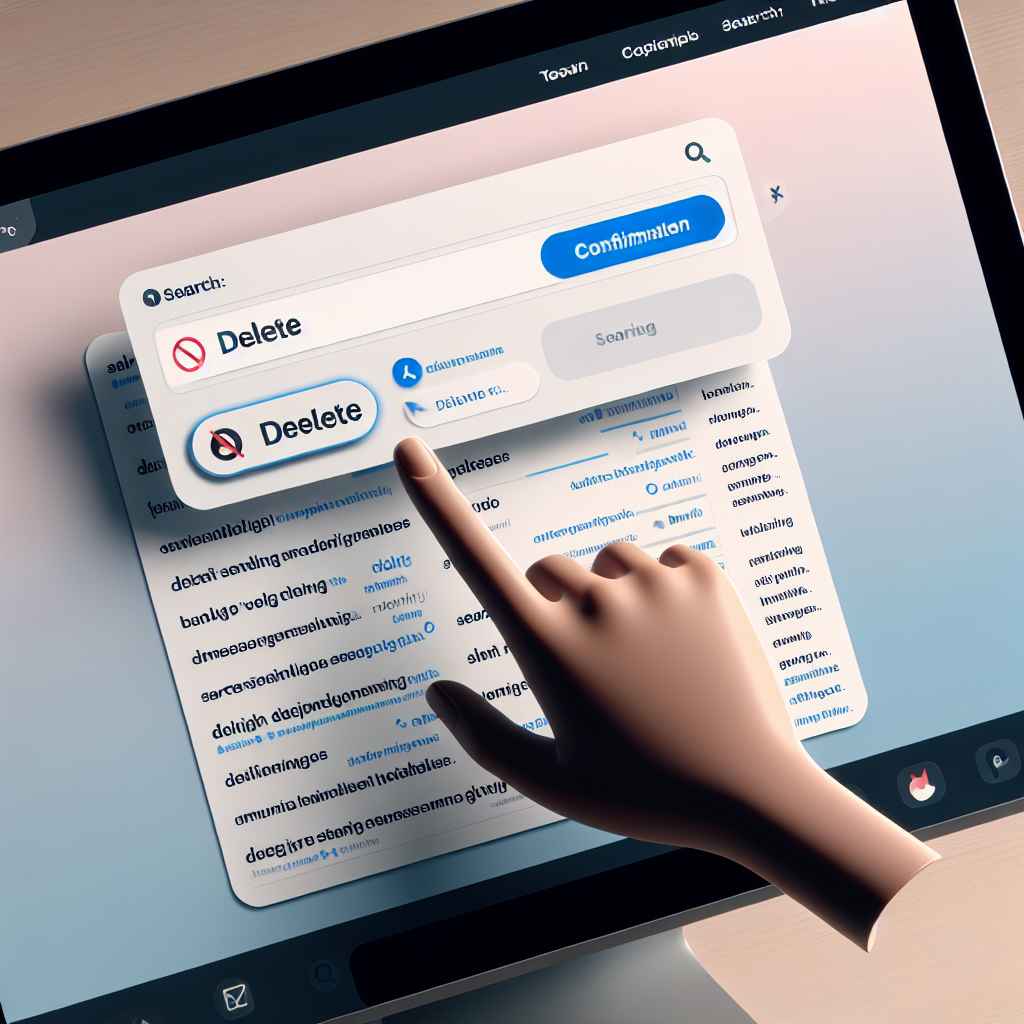
Schritte zur Deaktivierung
Um automatische Vervollständigungen in der Google App zu deaktivieren, befolge diese einfachen Schritte:
1. Öffne die Google App auf deinem Smartphone.
2. Tippe auf dein Profilbild oder die drei Punkte oben rechts, und wähle „Einstellungen“.
3. Gehe zu „Allgemein“.
4. Deaktiviere die Option „Automatische Vervollständigungen von Suchen und URL-Vorschlägen“.
Vorteile der Deaktivierung
Durch das Deaktivieren der automatischen Vervollständigungen, verhinderst du, dass Google deine Suchhistorie und Präferenzen nutzt, um dir Vorschläge zu machen. Dies hilft dir dabei, personalisierte Ergebnisse und potenziell unerwünschte Vorschläge zu reduzieren.
„Das Deaktivieren von automatischen Vervollständigungen schützt deine Privatsphäre und bietet dir eine neutralere Sucherfahrung.“
Personalisierte Suchvorschläge im Browser ausschalten
Chrome-Browser
Wenn du Google Chrome verwendest, kannst du personalisierte Suchvorschläge wie folgt ausschalten:
1. Öffne Chrome und klicke auf die drei Punkte oben rechts.
2. Gehe zu „Einstellungen“.
3. Wähle „Synchronisierung und Google-Dienste“ aus.
4. Scrolle herunter zu „Andere Google-Dienste“ und deaktiviere „Automatische Vervollständigungen bei der Suche und URL-Vorschläge“.
Firefox-Browser
Für Mozilla Firefox gelten ähnliche Schritte:
1. Klicke auf die drei Linien oben rechts und gehe zu „Einstellungen“.
2. Wähle den Tab „Suche“.
3. Scrolle herunter und finde die Option „Suchvorschläge anzeigen“, die du deaktivieren kannst.
Durch das Ausschalten personalisierter Suchvorschläge wird verhindert, dass dein Browser dich aufgrund deiner vorherigen Suchanfragen und des Surfverhaltens beeinflusst.
Suchvorschläge auf Android-Geräten löschen
Google App-Einstellungen
Auf Android-Geräten kannst du die Suchvorschläge löschen, indem du folgende Schritte befolgst:
1. Öffne die Google App auf deinem Gerät.
2. Tippe auf dein Profilbild oder die drei Punkte oben rechts und wähle „Einstellungen“.
3. Gehe zu „Allgemein“.
4. Deaktiviere die „Suchvorschläge“.
Browserverlauf löschen
Um den Browserverlauf auf Android zu löschen, folge diesen Schritten:
1. Öffne deinen Browser (z. B. Chrome).
2. Tippe auf die drei Punkte oben rechts und gehe zu „Verlauf“.
3. Tippe auf „Browserdaten löschen“.
4. Wähle den Zeitraum aus und tippe auf „Daten löschen“.
Fazit: Deine Google-Suche individuell anpassen
Abschließend lässt sich sagen, dass das Löschen von Trends bei Suchanfragen und das Deaktivieren von automatischen Vervollständigungen eine maßgebliche Rolle dabei spielen, deine Online-Privatsphäre zu schützen und die Personalisierung deiner Suchergebnisse zu reduzieren. Durch das Löschen von Trends bei Suchanfragen kannst du verhindern, dass frühere Suchgewohnheiten deine aktuellen Ergebnisse beeinflussen, und somit eine neutralere Sucherfahrung genießen. Die Schritte zur Deaktivierung dieser Funktionen sind unkompliziert und können direkt über die Einstellungen der jeweiligen App oder des Browsers vorgenommen werden.
Es gibt viele Gründe, warum du diese Maßnahmen ergreifen solltest, darunter der Schutz deiner Privatsphäre und das Erhalten neutraler Suchergebnisse. Mit diesen Tipps und Tricks hast du die volle Kontrolle darüber, wie deine Suchanfragen verarbeitet und angezeigt werden.
- Schutz der Privatsphäre: Verhindert, dass deine Suchgewohnheiten detailliert analysiert und gespeichert werden.
- Reduktion von Personalisierung: Ermöglicht neutralere Suchergebnisse ohne voreingefärbte Ergebnisse.
- Google App: Automatische Vervollständigungen einfach deaktivieren.
- Browser: Personalisierte Suchvorschläge in Chrome und Firefox ausschalten.
- Android-Geräte: Suchvorschläge über die Google App und durch Löschen des Browserverlaufs entfernen.
Häufig gestellte Fragen
Wie kann man die Trends bei Suchanfragen löschen?
Um die Trends bei Suchanfragen zu deaktivieren, folge diesen Schritten:
1. Gehe auf deinem Computer zu google.com.
2. Klicke unten auf „Einstellungen“ und dann auf „Sucheinstellungen“.
3. Scrolle zu „Weitere Einstellungen“.
4. Deaktiviere unter „Desktop“ die Option „Suchanfragen automatisch anhand von Trends vervollständigen“.
Für weiterführende Informationen und Unterstützung besuche die Google Help-Seite: [Automatisch vervollständigte Suchanfragen verwalten](https://support.google.com/websearch/answer/).
Wie kann man bei Google Suche Suchvorschläge löschen?
Um Suchvorschläge bei Google zu löschen, gehe wie folgt vor:
1. Öffne Google Chrome und klicke auf die drei Punkte oben rechts.
2. Wähle „Verlauf“ aus, um die bisher besuchten Websites anzuzeigen.
3. Tippe auf „Browserdaten löschen“.
4. Wähle die gewünschten Daten (Cookies, Cache, Verlauf usw.) aus und bestätige mit „Daten löschen“.
Für weitere Details und eine ausführliche Anleitung besuche die Seite: [Google-Vorschläge löschen: So klappt’s – MediaMarkt](https://www.mediamarkt.de/google-vorschlaege-loeschen).
Woher kommen die Trends bei Suchanfragen?
Trends bei Suchanfragen werden durch einen Algorithmus für Suchtrends in Echtzeit ermittelt. Dieser sammelt Themen, die gleichzeitig in Google News und der Google-Suche im Trend liegen. Die Rangfolge der Trends wird anhand des relativen Volumenanstiegs der Suchanfragen sowie des absoluten Suchvolumens erstellt.
Mehr Informationen findest du hier: [Einstieg in Google Trends](https://support.google.com/trends/answer) auf google.com.
Wie kann ich Vorgeschlagene Sites deaktivieren?
Um „Vorgeschlagene Sites“ zu deaktivieren, befolge diese Schritte:
1. Öffne den Internet Explorer und wähle die Schaltfläche „Extras“ aus.
2. Zeige auf „Datei“ und deaktiviere dann das Kontrollkästchen „Vorgeschlagene Sites“.
Eine detaillierte Anleitung findest du auf der Microsoft Support-Seite: [Suchen und Abrufen von Browsingvorschlägen in Internet Explorer](https://support.microsoft.com/de-de/windows).